PDF-filer kan vara stora filer om de innehåller många bilder, vilket orsakar långsamma uppladdningsproblem när du skickar dem via e-post eller laddar upp dem till en webbtjänst. För att lösa det här problemet kan du behöva minska storleken på dina PDF-filer. Nedan kommer vi att visa dig hur du enkelt förminskar en PDF genom att använda ett kvartsfilter.
Förminska en PDF-fil med kvartsfilter
För att börja, öppna PDF-filen som du vill minska i förhandsgranskning. Denna applikation levereras förinstallerad med alla Mac-datorer som kör en ny version av OS X. För att öppna en PDF med Förhandsvisning, helt enkelt Högerklicka på PDF-filen du väljer. När du gör detta kommer en rullgardinsmeny att visas. Klicka på den här rullgardinsmenyn sväva över "Öppna med". Klicka nu Förhandsvisning.
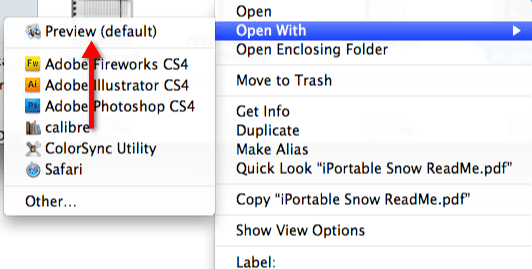
Titta nu mot Apple Toolbar, där du kommer att se några olika alternativ. Klicka på "Exportera". När du gör detta visas en rullgardinsmeny.
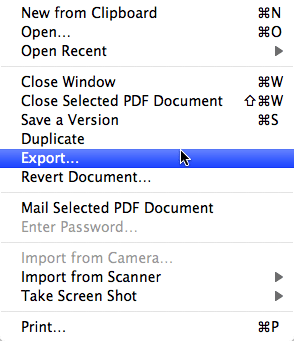
Titta mot botten av fönstret och klicka på alternativet märkt "Kvartsfilter"
. När du gör detta kommer ett rullgardinsfönster att visas. Från den här menyn klickar du på "Minska filstorlek". Tryck slutligen på knappen Exportera, som finns längst ner i exportfönstret.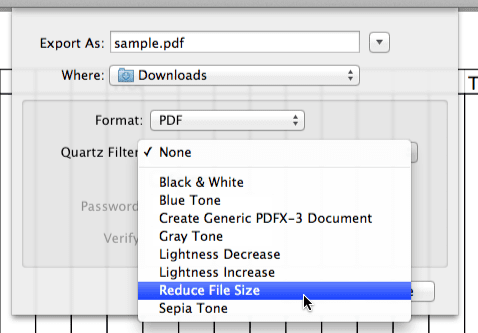
Anpassa kvartsfiltret för att minska filstorleken
Om du vill ha mer kontroll över filtret Minska filstorlek, följ stegen nedan.
Att börja, öppen ColorSync Utility. När den har startat helt, titta mot toppen av fönstret, där du kommer att ha fyra olika flikar. Klick på fliken "Filter".

Titta nu mot mitten av fönstret. Du kommer att se ett alternativ märkt "Minska filstorlek". Klick på den grå knappen som finns till höger om alternativet "Minska filstorlek" och detta kommer att dra upp en popup-meny. Från den här menyn väljer du "Duplicera filter".

Bygga ut "Reducera filstorlek kopia" med klickar på pilen som finns till vänster om etiketten. När du gör detta kommer du att se ytterligare två alternativ, "Image Sampling" och "Image Compression". Utöka dessa två alternativ.
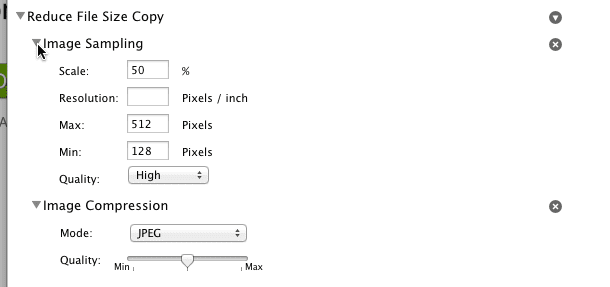
Nu kan du justera storleken på dina PDF-filer genom att spela med alternativen "Image Sampling" och "Image Compression". Till exempel, under "Bildkomprimering" kommer du att se två alternativ, "Läge" och "Kvalitet". Om du ändrar läget till "JPEG" och vrider reglaget för "kvalitet" åt vänster, kommer bilderna i din PDF att ha lägre kvalitet. Detta kommer i sin tur att göra den totala storleken på PDF-filen mindre.
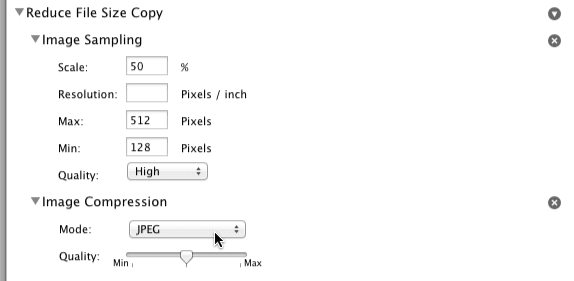
Tack för att du läser den här handledningen om Apple Tool Box, kom tillbaka dagligen för fler Apple-tips, nyheter och recensioner.

Sudz (SK) är besatt av teknik sedan den tidiga ankomsten av A/UX till Apple, och är ansvarig för den redaktionella ledningen av AppleToolBox. Han är baserad i Los Angeles, Kalifornien.
Sudz specialiserar sig på att täcka allt som rör macOS, efter att ha granskat dussintals OS X- och macOS-utvecklingar genom åren.
I ett tidigare liv arbetade Sudz med att hjälpa Fortune 100-företag med deras ambitioner om teknik och affärstransformation.